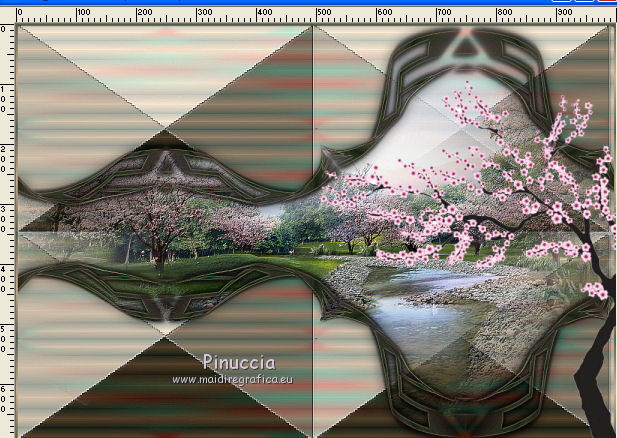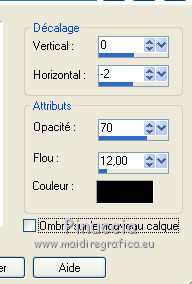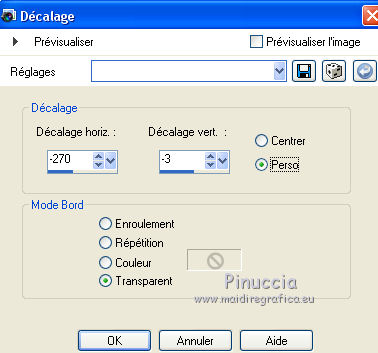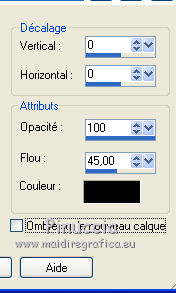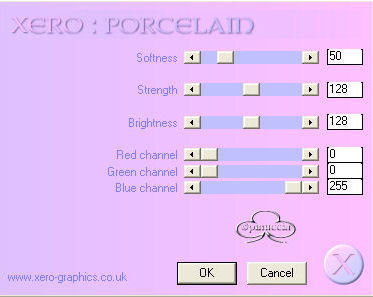|
LADY HORSE


Merci beaucoup Emilieta de ton invitation à traduire tes tutoriels en français.
Ici vous pouvez trouver l'original de ce tutoriel.

Le tutoriel a été traduit avec Corel12, mais il peut également être exécuté avec les autres versions.
Suivant la version utilisée, vous pouvez obtenir des résultats différents.
Depuis la version X4, la fonction Image>Miroir a été remplacée par Image>Renverser horizontalement,
et Image>Renverser avec Image>Renverser verticalement.
Dans les versions X5 et X6, les fonctions ont été améliorées par la mise à disposition du menu Objets.
Avec la nouvelle version X7, nous avons à nouveau Miroir/Retourner, mais avec nouvelles différences.
Consulter, si vouz voulez, mes notes ici
Certaines dénominations ont changées entre les versions de PSP.
Les plus frequentes dénominations utilisées:

traduction anglaise ici
vos versions ici
Nécessaire pour réaliser ce tutoriel:
Matériel ici
Pour le tube merci Lady DA.
Le reste du matériel est de Emilieta.
Modules Externes
consulter, si nécessaire, ma section de filtre ici
Filters Unlimited 2.0 ici
Andrews Filter 3 - Folding a Tea Cloth ici
Unplugged Tools - Pyramids ici
Flaming Pear - Flexify 2 ici
Xero - Porcelain ici
FM Tile Tools - Blend Emboss, Saturation Emboss ici
Filtres Andrew's et Unplugged Tools peuvent être utilisés seuls ou importés dans Filters Unlimited.
voir comment le faire ici).
Si un filtre est fourni avec cette icône,  on est obligé à l'importer dans Unlimited on est obligé à l'importer dans Unlimited

N'hésitez pas à changer le mode mélange des calques et leur opacité selon les couleurs que vous utiliserez.
Dans les plus récentes versions de PSP, vous ne trouvez pas le dégradé d'avant plan/arrière plan ou Corel_06_029.
Vous pouvez utiliser le dégradé des versions antérieures.
Ici le dossier Dégradés de CorelX.
Ouvrir le masque dans PSP et le minimiser avec le reste du matériel.
1. Ouvrir une nouvelle image transparente 1000 x 700 pixels.
2. Placer en avant plan la couleur #583030,
et en arrière plan la couleur #d5b28c.
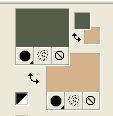
Préparer en avant plan un dégradé de premier plan/arrière, style Linéaire.
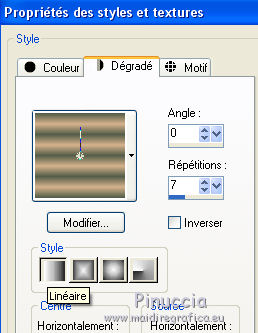
Remplir  l'image transparente du dégradé. l'image transparente du dégradé.
3. Activer l'outil Sélecteur 
en mode Échelle 
tirer le noeud central en haut vers le bas jusqu'à 350 pixels,
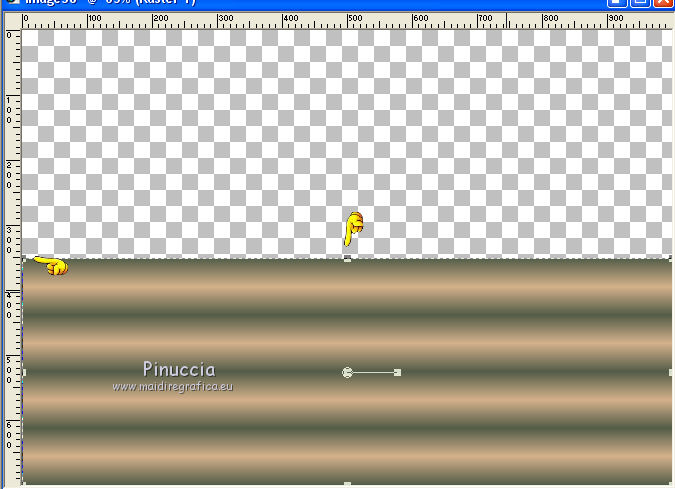
et le noeud central à droite vers la gauche, jusqu'à 500 pixels.
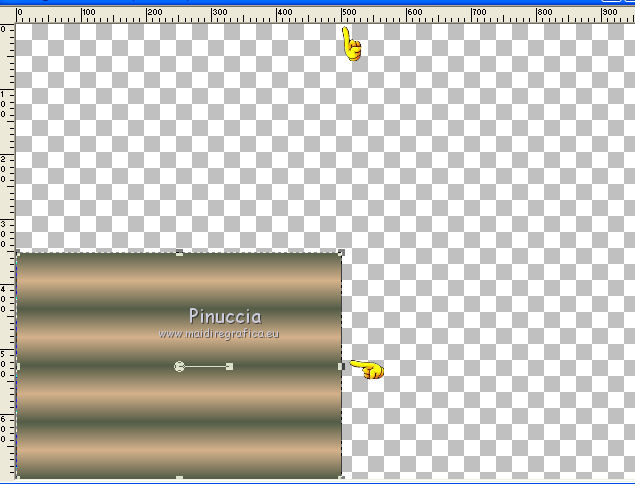
4. Calques>Dupliquer.
Image>Renverser.
5. Calques>Fusionner>Calques visibles.
6. Calques>Dupliquer.
Image>Miroir.
Calques>Fusionner>Calques visibles.
7. Effets>Effets de distorsion>Cintrage.

8. Effets>Effets d'image>Mosaïque sans jointures.

9. Effets>Modules Externes>Andrew's 3 - Folding a Tea Cloth, par défaut.
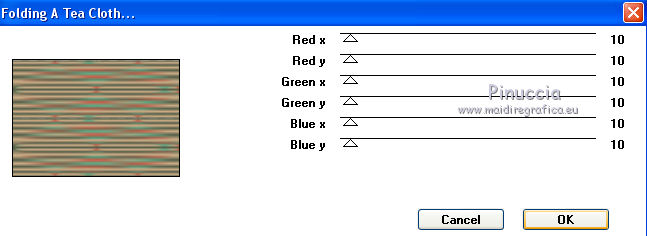
10. Effets>Modules Externes>Unplugged Tools - Pyramids.
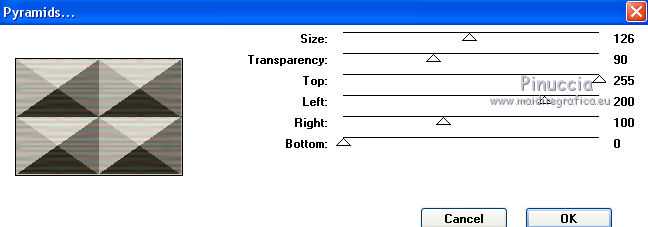
Effets>Effets de bords>Accentuer davantage.
11. Effets>Modules Externes>FM Tile Tools - Saturation Emboss, par défaut.

12. Calques>Nouveau calque raster.
Placer la couleur d'avant plan à Couleur.
Remplir  le calque avec la couleur foncée d'avant plan. le calque avec la couleur foncée d'avant plan.
13. Calques>Nouveau calque de masque>A partir d'une image.
Ouvrir le menu deroulant sous la fenêtre d'origine et vous verrez la liste des images ouvertes.
Sélectionner le masque Lia_Mask_marc-1.

Calques>Fusionner>Fusionner le groupe.
14. Calques>Dupliquer - 2 fois.
Placer le calque de la première copie en mode Multiplier.
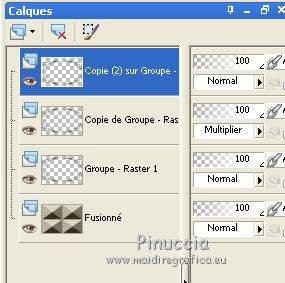
Rester positionner sur le calque de la deuxième copie:
Calques>Fusionner>Fusionner le calque de dessous, 2 fois.
15. Effets>Effets 3D>Ombre portée, couleur #583030.
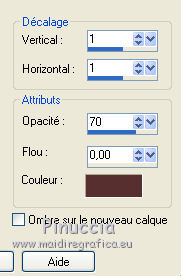
Répéter Ombre portée, mais vertical et horizontal -1.
16. À nouveau Effets>Effets 3D>Ombre portée.
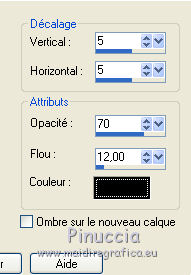
Répéter Ombre portée, mais vertical et horizontal -5.
17. Effets>Effets géométriques>Cercle.

18. Effets>Modules Externes>Flaming Pear - Flexify 2.
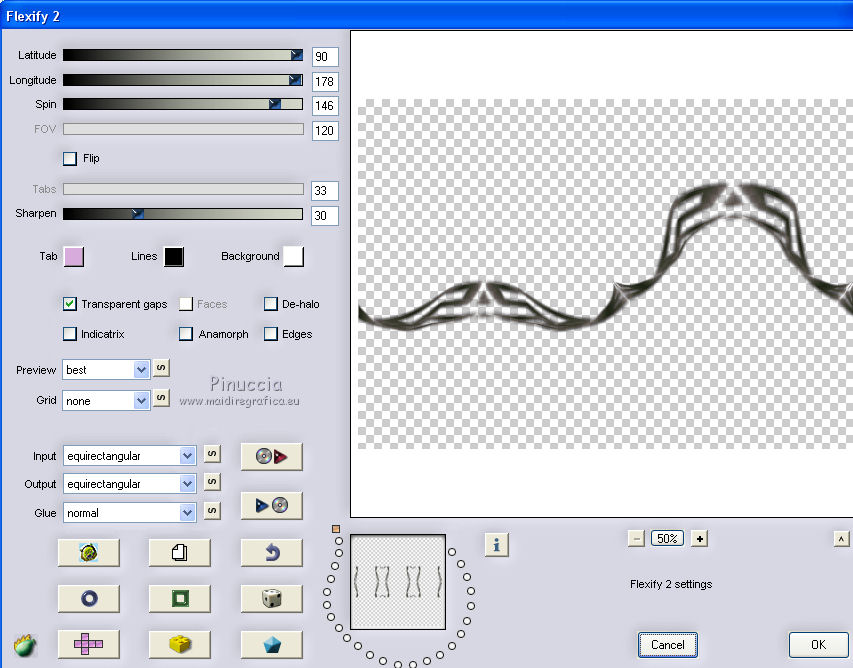
19. Effets>Effets d'image>Décalage.
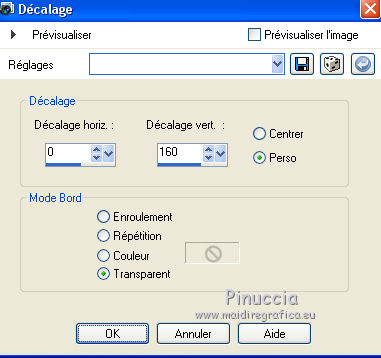
20. Calques>Dupliquer.
Image>Renverser.
Calques>Fusionner>Fusionner le calque de dessous.
21. Effets>Effets 3D>Ombre portée.
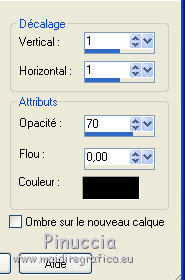
Répéter Ombre portée, mais vertical et horizontal -1.
22. À nouveau Effets>Effets 3D>Ombre portée.
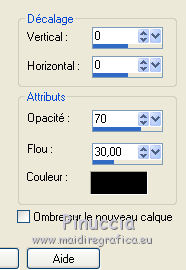
Effets>Effets de bords>Accentuer davantage.
23. Calques>Nouveau calque raster.
Placer à nouveau le dégradé en avant plan.
Remplir  le calque du dégradé. le calque du dégradé.
24. Sélections>Sélectionner tout.
Sélections>Modifier>Contracter - 3 pixels.
Presser CANC sur le clavier 
Sélections>Désélectionner tout.
Calques>Fusionner>Fusionner le calque de dessous.
25. Ouvrir le tube du paysage - Édition>Copier.
Revenir sur votre travail et Édition>Coller comme nouveau calque.
Calques>Agencer>Déplacer vers le bas.
Calques>Dupliquer.
Calques>Fusionner>Fusionner le calque de dessous.
Réglage>Netteté>Netteté.
26. Effets>Modules Externes>FM Tile Tools - Blend Emboss, par défaut.

27. Vous positionner sur le calque du haut de la pile.
Ouvrir le tube de l'arbre - Édition>Copier.
Revenir sur votre travail et Édition>Coller comme nouveau calque.
Déplacer  le tube en bas à droite. le tube en bas à droite.
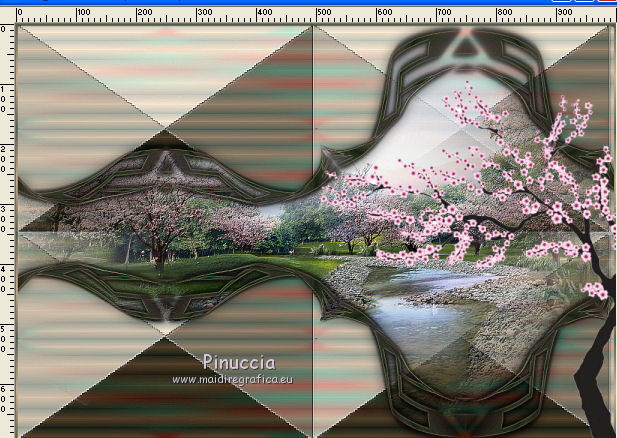
28. Effets>Effets 3D>Ombre portée, couleur noire.
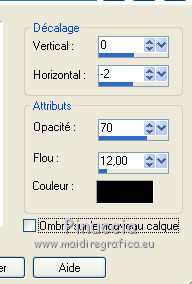
Effets>Modules Externes>FM Tile Tools - Blend Emboss, par défaut.
29. Ouvrir le tube de la femme sur le cheval - Édition>Copier.
Revenir sur votre travail et Édition>Coller comme nouveau calque.
Image>Redimensionner, à 60%, redimensionner tous les calques décoché.
Réglage>Netteté>Netteté - 2 fois.
Effets>Effets d'image>Décalage.
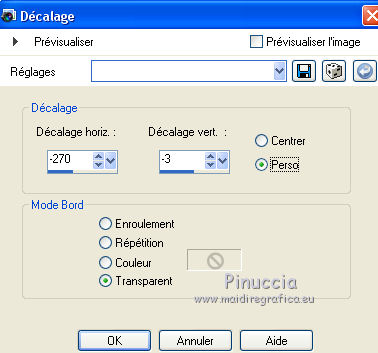
30. Effets>Effets 3D>Ombre portée, couleur noire.
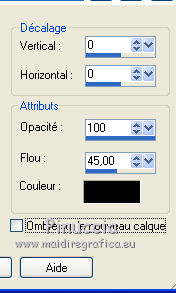
31. Calques>Fusionner>Tous.
Image>Redimensionner, 90%, redimensionner tous les calques coché.
32. Image>Ajouter des bordures, 40 pixels, symétrique avec une couleur du tronc de l'arbre: #242122.
33. Signer votre travail sur un nouveau calque.
Calques>Fusionner>Tous.
34. Effets>Modules Externes>Xero - Porcelain, par défaut.
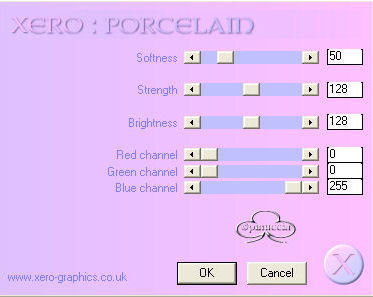
Enregistrer en jpg.
Le tube de cette version est de Anna.br.


Si vous avez des problèmes, ou des doutes, ou vous trouvez un link modifié, ou seulement pour me dire que ce tutoriel vous a plu, vous pouvez m'écrire.
30 Janvier 2018
|






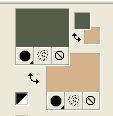
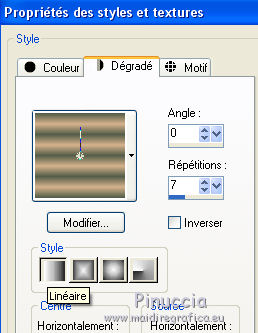
 l'image transparente du dégradé.
l'image transparente du dégradé.

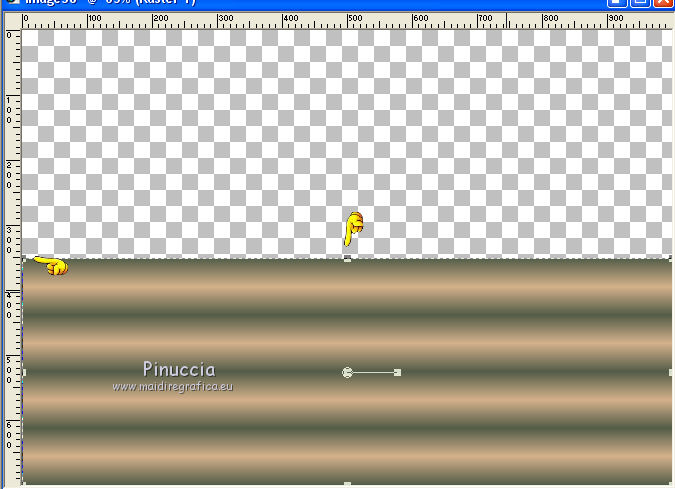
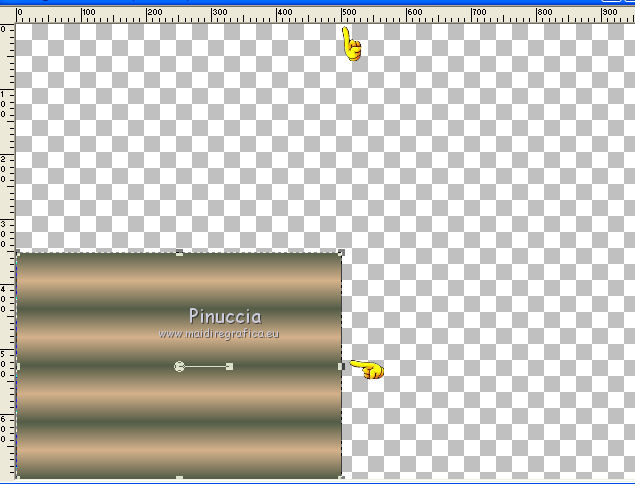


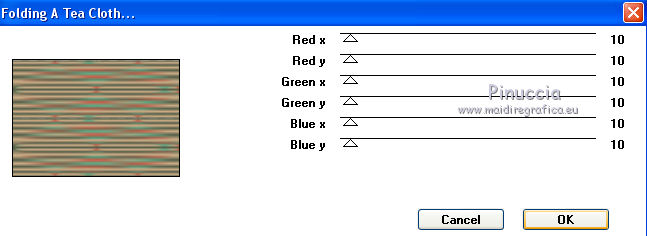
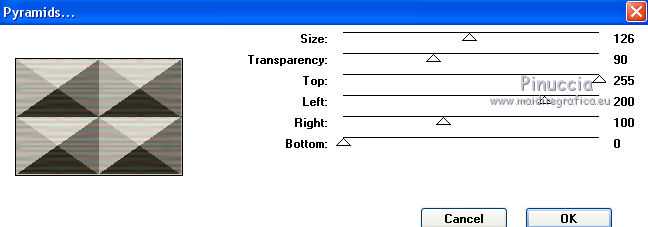


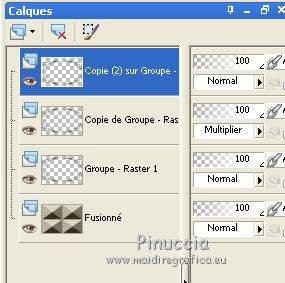
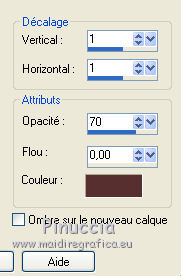
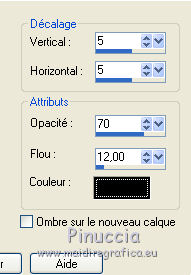

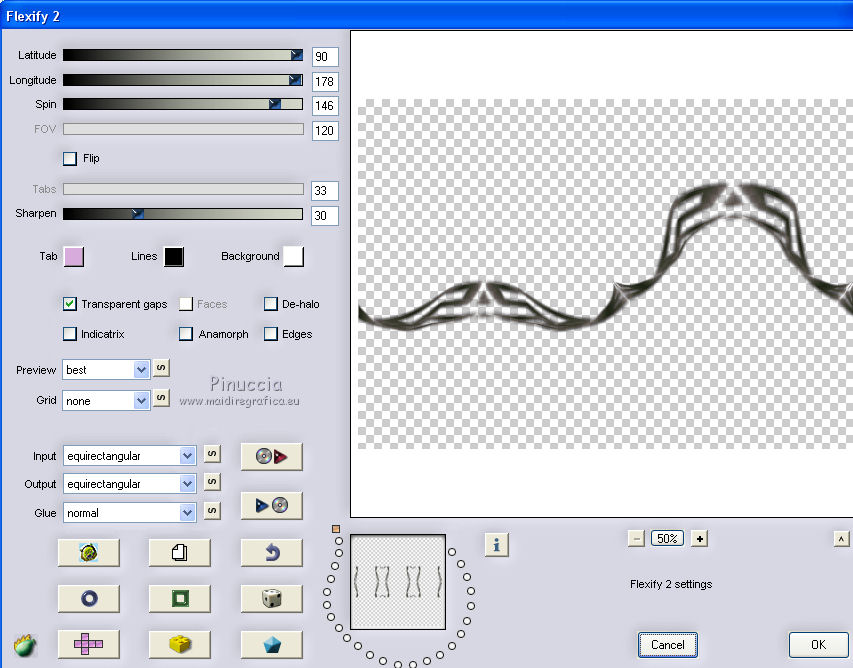
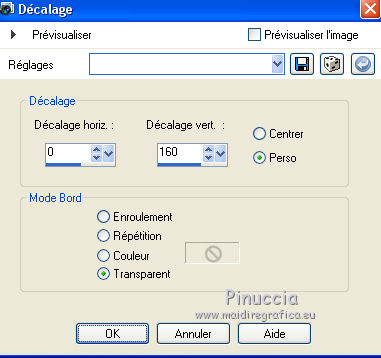
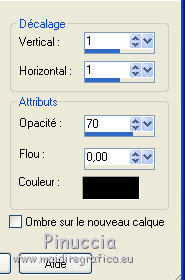
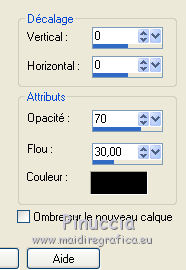


 le tube en bas à droite.
le tube en bas à droite.